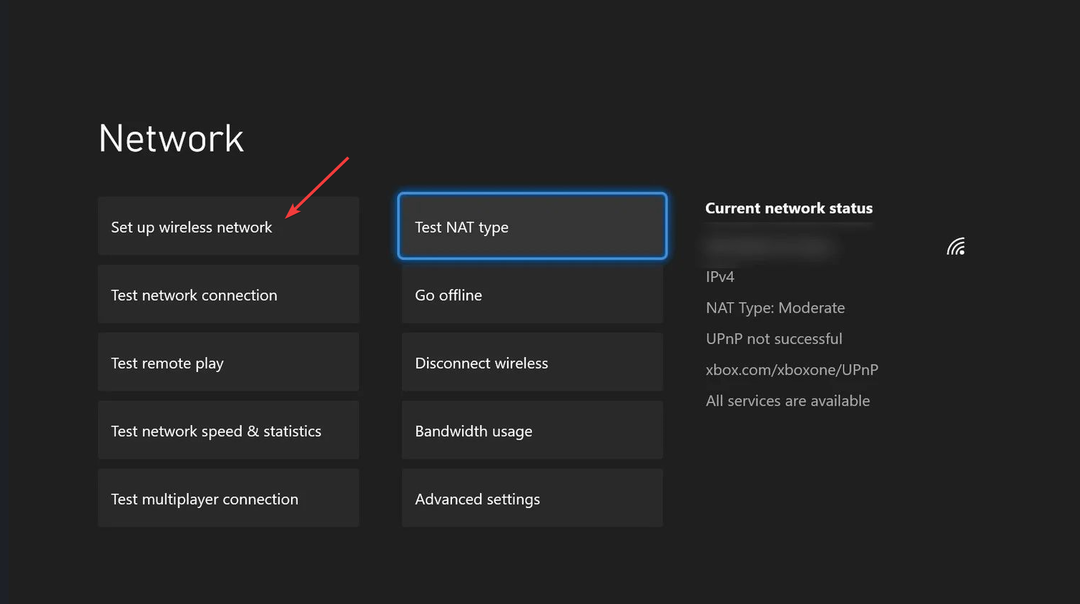შეამოწმეთ და დარწმუნდით, რომ უკრავთ მხარდაჭერილ აუდიო ფორმატებს
- Xbox One არის შესანიშნავი სათამაშო კონსოლი, მაგრამ ის ასევე არის მედია კერა, რომელსაც შეუძლია გაუმკლავდეს ყველა სახის სხვადასხვა ფაილს.
- მას შეუძლია მუსიკისა და ვიდეოების დაკვრა USB დისკიდან, მაგრამ შეიძლება შეამჩნიოთ, რომ ზოგიერთი ფორმატი არ არის მხარდაჭერილი.
- ეს არის 0xc00d11cd შეცდომის მთავარი მიზეზი, ამიტომ სცადეთ თქვენი ფაილის კონვერტაცია Xbox One-ზე დაკვრამდე.

Xდააინსტალირეთ ჩამოტვირთვის ფაილზე დაწკაპუნებით
- ჩამოტვირთეთ DriverFix (დამოწმებული ჩამოტვირთვის ფაილი).
- დააწკაპუნეთ სკანირების დაწყება ყველა პრობლემური დრაივერის მოსაძებნად.
- დააწკაპუნეთ დრაივერების განახლება ახალი ვერსიების მისაღებად და სისტემის გაუმართაობის თავიდან ასაცილებლად.
- DriverFix ჩამოტვირთულია 0 მკითხველი ამ თვეში.
თქვენი Xbox One უფრო მეტია ვიდრე სათამაშო კონსოლი. ზოგიერთი მომხმარებელი სარგებლობს მუსიკის მოსმენა, მაგრამ ახლა, როგორც ჩანს, შეცდომის კოდი 0xc00d11cd უსიამოვნო გახდა. მრავალი მოხსენება აჩვენებს, რომ შეცდომა ჩნდება გარე მყარი დისკიდან სიმღერების დაკვრისას.
თუ თქვენ მსგავს სიტუაციაში ხართ, დარჩით ჩვენთან, რადგან ჩვენ დაგეხმარებით იმის გარკვევაში, თუ რატომ ხდება ეს შეცდომა და როგორ შეგიძლიათ მარტივად გვერდის ავლით.
რა არის შეცდომის კოდი 0xC00D11CD?
ეს შეცდომის კოდი შეიძლება გამოჩნდეს თქვენს Xbox One-ზე, როდესაც მუსიკის დაკვრას ცდილობთ. რა უცნაურია ის, რომ ერთი და იგივე სიმღერები სრულყოფილად უკრავს, როდესაც მათ უკრავთ თქვენს Windows კომპიუტერზე. ამან შეიძლება მიგვიყვანოს დასკვნამდე, რომ პრობლემა Xbox აპს ეხება და არა თქვენს მყარ დისკს.
და მაინც, მოდით გადავხედოთ შეცდომის სხვა მიზეზებს 0xc00d11cd:
- გაუმართავი წამყვანი - თუ კარგად უკრავთ თქვენს მუსიკას, მაგრამ მოულოდნელად არ შეგიძლიათ, თქვენი დისკი შეიძლება დაზიანდა და საჭიროებს შეცვლას.
- დისკი არასწორად არის ფორმატირებული - თუ ის არ გამოჩნდება Windows Explorer-ში ან თქვენს სამუშაო მაგიდაზე, სავარაუდოდ, ის არ არის სწორად ფორმატირებული.
- არასწორი USB პორტი – USB კაბელი უნდა იყოს ჩართული პირდაპირ თქვენი მოწყობილობის ღია USB პორტში და არა USB კერის მეშვეობით. თუ ძალიან ბევრი მოწყობილობა დაკავშირებულია ერთ პორტთან და ის გადატვირთულია ტრაფიკით, ის ვერ შეძლებს ახალი მოწყობილობის ამოცნობას.
- კორუმპირებული ფაილები – თუ თქვენ არ შეგიძლიათ მუსიკის დაკვრა გარე მყარი დისკიდან ან ფლეშ დრაივიდან, შესაძლოა თავად ფაილებთან დაკავშირებული პრობლემები იყოს.
- არასწორი აუდიო ფორმატი – უმეტესობამ არ იცის აუდიო ფაილების ფორმატების შესახებ. თქვენ უნდა აირჩიოთ სწორი ფორმატი Xbox One-ისთვის.
როგორ გამოვასწორო შეცდომის კოდი 0xC00D11CD?
რამდენიმე გამოსავალი, რომელსაც შეუძლია ამ შეცდომის გადაჭრა, მოიცავს:
- დარწმუნდით, რომ Xbox მუსიკის აპი განახლებულია.
- შეამოწმეთ და გადაიყვანეთ თქვენი აუდიო ფორმატში, რომელსაც კონსოლის მხარდაჭერა შეუძლია.
- შეაერთეთ თქვენი დისკი პირდაპირ USB პორტთან და ნახეთ, ცვლის თუ არა რამეს.
- სცადეთ სხვა დისკით, თუ ეს შესაძლებელია, რათა გამორიცხოთ თქვენი კორუმპირებულის შესაძლებლობა.
- შეამოწმეთ თქვენი დისკი შეცდომების გამოყენებით CHKDSK ბრძანება.
1. დაასკანირეთ თქვენი დისკი ვირუსებზე
მიუხედავად იმისა, რომ თქვენ შეგიძლიათ მარტივად დაასკანიროთ თქვენი HDD მავნე პროგრამებისთვის, ჩაშენებული Windows უსაფრთხოების ხელსაწყოს გამოყენებით, ზოგჯერ ის შეიძლება არ გააკეთოს საფუძვლიანი სამუშაო. ამიტომ გირჩევთ გამოიყენოთ ა მესამე მხარის გარე მყარი დისკის ანტივირუსული ინსტრუმენტი.
გამოყოფილი ანტივირუსული პროგრამები ყოვლისმომცველია და იცავს თქვენს მონაცემებს. სკანირების დასრულების შემდეგ, თქვენ შეგიძლიათ გახსნათ თქვენი ფაილები შეფერხების გარეშე.
2. თქვენი დისკის ფორმატირება
- დააჭირეთ ფანჯრები გასაღები, ტიპი სმდ საძიებო ზოლში და დააწკაპუნეთ Ადმინისტრატორის სახელით გაშვება.

- ტიპი დისკის ნაწილი Command Prompt ფანჯარაში და დააჭირეთ შედი.
- შემდეგი, აკრიფეთ სიის დისკი და დააჭირეთ შედი. აქ ჩამოთვლილია ყველა დისკი თქვენს კომპიუტერში.
- ჩაწერეთ შემდეგი ბრძანებები და დააჭირეთ შედი ყოველი მათგანის შემდეგ: დაიმახსოვრეთ, შეცვალოთ X შესაბამისი ნომრით, რომელიც შეესაბამება მყარ დისკს, რომლის ფორმატირებაც გსურთ. თქვენ ასევე შეგიძლიათ შეცვალოთ ntfs სხვა ფაილური სისტემით, როგორიცაა fat32, თუ ის ემთხვევა თქვენს დისკს:
აირჩიეთ დისკი Xსუფთაშექმენით დანაყოფი პირველადი ფორმატის fs=ntfs სწრაფად
მიუხედავად იმისა, რომ ეს მეთოდი ჩვეულებრივ მუშაობს, შეცდომის დაშვება მარტივია, მით უმეტეს, თუ არ ხართ ტექნიკური მცოდნე. კარგი შენახვა იქნება გამოყენება დანაყოფის ფორმატის პროგრამული უზრუნველყოფა. ისინი სრულიად უსაფრთხოა და არ საჭიროებს ტექნიკურ ცოდნას.
- Xbox One გაიჭედა მწვანე ეკრანზე? აი რა უნდა გააკეთო
- Xbox-ს სურს დაარტყას თქვენს Home UI-ს Microsoft Rewards-ით
3. შექმენით ახალი მომხმარებლის პროფილი
- დაჭერა ფანჯრები + რ გაშვება გაიქეცი კონსოლი, შედი netplwiz ტექსტის ველში და დააწკაპუნეთ კარგი.netplwiz

- დააწკაპუნეთ დამატება წელს მომხმარებლის ანგარიშის ფანჯარა.

- აირჩიეთ შედით Microsoft-ის ანგარიშის გარეშე (არ არის რეკომენდებული).

- Დააკლიკეთ ლოკალური ანგარიში ღილაკი.

- შეიყვანეთ მომხმარებლის სახელი და პაროლი (არასავალდებულო) მომხმარებლის ახალი ანგარიშისთვის და მინიშნება, თუ პაროლი დააყენეთ. დასრულების შემდეგ დააწკაპუნეთ შემდეგი.

- Დააკლიკეთ დასრულება ლოკალური ანგარიშის შესაქმნელად.

მომხმარებლის ახალი პროფილი დაგეხმარებათ იმის დადგენაში, თქვენი მიმდინარე პროფილი დაზიანებულია და საჭიროებს შეკეთებას.
ამ გადაწყვეტილებების გარდა, სხვა მომხმარებლებმა ასევე გირჩიეს Xbox აპის ხელახლა ინსტალაცია, ასე რომ, თუ ეს ორი არ მუშაობს, სცადეთ ეს. თქვენ ასევე შეგიძლიათ ისაუბროთ Xbox მომხმარებელთა მხარდაჭერა. მათ შეიძლება ჰქონდეთ პასუხი ამ საკითხზე.
კიდევ ერთი ვარიანტი, რომელიც, როგორც ჩანს, პრობლემის გადაჭრას გულისხმობს ა ვინდოუსის სუფთა ინსტალაცია. მიუხედავად იმისა, რომ ეს ძალიან შრომატევადია და გადააკეთებს თქვენს სისტემას, ცდად ღირს, თუ იღბალი არ გაქვთ და სხვა არაფერი მუშაობს.
თქვენ ასევე შეიძლება წააწყდეთ სხვა მსგავს შეცდომას, სადაც Spotify არ მუშაობს Xbox-ზეასე რომ, თავისუფლად გაეცანით ჩვენს სახელმძღვანელოს პრობლემის მოგვარების შესახებ.
ეს არის ჩვენგან, მაგრამ ჩვენ გვსურს გავიგოთ ნებისმიერი სხვა გადაწყვეტის შესახებ, რომელიც აქ არ არის ნახსენები, მაგრამ წარმატებული იყო თქვენთვის. შეგვატყობინეთ ქვემოთ მოცემულ კომენტარების განყოფილებაში.
ჯერ კიდევ გაქვთ პრობლემები? გაასწორეთ ისინი ამ ხელსაწყოთი:
სპონსორირებული
მძღოლებთან დაკავშირებული ზოგიერთი საკითხი შეიძლება უფრო სწრაფად მოგვარდეს სპეციალური ხელსაწყოს გამოყენებით. თუ ჯერ კიდევ გაქვთ პრობლემები თქვენს დრაივერებთან, უბრალოდ გადმოწერეთ DriverFix და გაუშვით იგი რამდენიმე დაწკაპუნებით. ამის შემდეგ, ნება მიეცით მას ხელში ჩაიგდოს და გამოასწორეთ ყველა თქვენი შეცდომა უმოკლეს დროში!